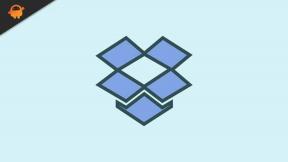Cum să remediați Samsung Galaxy J7 Pro care continuă să înghețe și să rămână în urmă
Sfaturi și Trucuri Pentru Android / / August 05, 2021
Este enervant atunci când telefonul nu răspunde la atingeri. Aceasta este una dintre problemele de performanță care i-au bâjbâit pe utilizatorii multor smartphone-uri din întreaga lume. În urma unui forum, un utilizator a întrebat de ce înghețarea ecranului Samsung Galaxy J7 Pro, care se întâmplă să fie o problemă obișnuită în sute de utilizatorii care au răspuns cu opinii similare cu privire la modul în care telefonul s-a înghețat sau au început să rămână în urmă când jucau jocuri sau navigau pe Internet. Dacă sunteți un utilizator Samsung Galaxy J7 Pro și aveți probleme similare de performanță, ar putea exista gazda dintre motivele pentru care se întâmplă și, prin urmare, există o mulțime de remedieri disponibile pentru a o reduce atunci și Acolo.

Telefoanele devin deseori lente pe măsură ce îmbătrânesc, ceea ce se datorează acumulării de memorie cache, proceselor de fundal redundante și aplicațiilor care apar chiar și după închidere acesta și o serie de alte motive care pot combina probleme de performanță, cum ar fi, uneori ecranul telefonului va deveni gol sau nu răspunde chiar și după repetare încercările de a-l trăi sau telefonul începe să rămână în urmă, ceea ce este în mod corespunzător mai rău, deoarece nu avem răbdarea să așteptăm finalizarea unui proces dacă durează mai mult timp decat deobicei. Chiar și după ce cineva așteaptă până când banda de rulare este completă, nu există nicio garanție că aplicația va rula fără a fi afectată din nou. Acesta este motivul pentru care am creat o listă de soluții suficient de eficiente pentru a rezolva această problemă simultan. Cu toate acestea, dacă există un fel de problemă hardware, va trebui să o duceți la centrul de service pentru a obține o reparație detaliată.
Cuprins
-
1 Cum să remediați Samsung Galaxy J7 Pro care continuă să înghețe și să rămână în urmă?
- 1.1 Soluția 01: resetare soft și forțată
- 1.2 Soluția 02: ștergeți memoria cache
- 1.3 Metoda 03: Ștergeți memoria cache a sistemului din modul de recuperare
- 1.4 Metoda 04: Resetare hard folosind tastele hardware și funcția de resetare internă
- 1.5 Cum să faceți o copie de rezervă a datelor înainte de resetarea hard?
- 1.6 Cum se efectuează resetarea din fabrică pe Samsung Galaxy J7 Pro folosind funcția „Resetare internă”?
- 1.7 Cum să efectuați resetarea hard pe Samsung Galaxy J7 Pro utilizând tastele hardware?
Cum să remediați Samsung Galaxy J7 Pro care continuă să înghețe și să rămână în urmă?
Soluția 01: resetare soft și forțată
Deoarece Galaxy J7 Pro are o baterie care nu poate fi detașată, nu puteți încerca să scoateți bateria pentru a o forța să repornească. Există o metodă alternativă disponibilă care declanșează repornirea telefonului folosind extragerea bateriei. Pașii sunt destul de simpli. Trebuie doar să apăsați butonul de alimentare timp de 10 până la 20 de secunde până când telefonul se oprește și apoi, apăsați din nou butonul de alimentare pentru a reporni dispozitivul. Această metodă împinge telefonul să treacă bateria acolo unde este forțat să repornească. Este una dintre metodele de remediere a problemelor de întârziere și a altor probleme care afectează performanța dispozitivului.
Soluția 02: ștergeți memoria cache
Această metodă specială va șterge memoria cache utilizată. Problemele de întârziere și de înghețare a ecranului sunt de obicei asociate cu stocarea în cache și, prin urmare, este una dintre cele mai utilizate metode de remediere a problemei de întârziere sau înghețare bruscă. Cache-ul este un sector de memorie care stochează bucăți de date ale instrumentelor și serviciilor pe care utilizatorul le-a folosit pentru un timp de încărcare mai rapid atunci când utilizatorul îl folosește ulterior. Cu toate acestea, deoarece memoria cache este volatilă, aceasta împiedică stocarea RAM, lăsând astfel cantitatea rămasă de stocare RAM care poate fi utilizată de aplicațiile care rulează în prezent. Ștergerea memoriei cache de pe dispozitiv este la fel de ușoară pe cât pare.
- Accesați „Setări” și apoi apăsați pe „Stocare”.
- Sistemul va calcula automat cantitatea de cache utilizată.
- Apăsați pe Cache Storage și ștergeți-l după confirmare.
- Acest lucru va elibera memoria RAM și cu siguranță va accelera procesele de pe telefon
Metoda 03: Ștergeți memoria cache a sistemului din modul de recuperare

Aceasta este o tehnică avansată pentru a șterge toată memoria cache de pe dispozitiv similar cu cea pe care ați făcut-o deja. Modul de recuperare este un bootloader care are mai multe caracteristici suficient de puternice pentru a schimba perspectiva dispozitivului. Din care, veți avea nevoie de funcția de ștergere cache. Iată un ghid despre cum să intrați în acest mod și să ștergeți memoria cache pentru a remedia problemele legate de performanță.
- Dispozitivul trebuie oprit înainte de a urma procedura de mai jos.
- Apoi, apăsați tasta de volum, butonul Acasă și tasta de pornire împreună și mențineți-le apăsate până când apare sigla Android.
- Odată ce logo-ul se afișează pe ecran, eliberați tastele și lăsați sistemul să pornească automat în modul Recovery.
- Există o mulțime de caracteristici pe care le puteți utiliza, cu toate acestea, vom folosi caracteristica „ștergeți partiția cache” pentru această parte.
- După ce faceți clic pe acesta, sistemul vă va solicita să confirmați.
- Partiția cache va fi ștearsă automat de pe telefon.
- Acum, când telefonul revine la meniul principal, faceți clic pe opțiunea „reporniți sistemul acum”,
- Dispozitivul va reporni potențial remedierea problemei întârziate pe care ați raportat-o în ultima perioadă.
Metoda 04: Resetare hard folosind tastele hardware și funcția de resetare internă
Dacă problema persistă și este deloc enervantă, este timpul să rezolvați problema principală. Resetarea generală sau resetarea hard vor șterge toată memoria din telefon, oferind astfel doar setările din fabrică. După ce o faceți, telefonul va arăta și va funcționa ca un telefon nou cumpărat și vorbesc despre software și nu despre hardware. În general, Hard Reset șterge complet toate datele stocate pe dispozitiv și nu este reversibilă. Acest lucru poate rezolva problema de înghețare și întârziere a ecranului Samsung Galaxy J7 Pro, dar va pune în pericol datele stocate pe dispozitiv. Acesta este motivul pentru care aveți opțiunea de a efectua o copie de rezervă a datelor. Iată cum puteți efectua backup și apoi resetați folosind două alternative.
Cum să faceți o copie de rezervă a datelor înainte de resetarea hard?
Efectuarea unei copii de rezervă a datelor este fructuoasă pentru toată lumea. Suntem dependenți de smartphone-urile noastre pentru a colecta informații, a face fotografii și videoclipuri, a crea note, a seta alarme și notificări și multe altele. Acesta este motivul pentru care este o piesă crucială a obiectului gadget și, astfel, pentru a proteja datele valoroase și sensibile împotriva pierderii sau ștergerii, se efectuează backup. Pentru a face o copie de rezervă a datelor, puteți muta toate fișierele necesare pe un card SD extern și apoi le puteți elimina până când telefonul se resetează. O altă modalitate este să încărcați fișierele pe unități externe precum Google Drive, Dropbox etc., care pot fi solicitate după bunul plac. O altă alternativă este fie să economisiți pe unitățile flash, fie pe computer. Puteți transfera fișierele pe un alt telefon și apoi le puteți recupera în timp ce este necesar.
Cum se efectuează resetarea din fabrică pe Samsung Galaxy J7 Pro folosind funcția „Resetare internă”?
- Accesați aplicația „Setări” de pe dispozitivul dvs. disponibilă în meniu și în tava de notificare.
- Acum, treceți la pagina în jos și selectați „Backup & Reset”.
- Faceți clic pe Resetare din fabrică și puneți setul PIN sau Parolă pentru a bloca și debloca telefonul pentru confirmare.
- După ce ați terminat, apăsați butonul „Resetare telefon” pentru a șterge complet toate datele de pe telefon, inclusiv partiția cache.
- Acum, reporniți dispozitivul utilizând butonul de alimentare și resetarea acestuia.
Cum să efectuați resetarea hard pe Samsung Galaxy J7 Pro utilizând tastele hardware?

Aceasta este o metodă ușoară, rapidă și puternică pentru a reseta telefonul în câteva secunde. Este un set fix de taste care trebuie apăsate pentru a accesa modul de recuperare. Poate fi diferit de la telefon la telefon.
Pentru a efectua această caracteristică, începeți cu oprirea smartphone-ului.
- După câteva momente, apăsați butonul Acasă, butonul de creștere a volumului și butonul de pornire timp de 30 până la 60 de secunde.
- Eliberați butoanele numai după ce ecranul afișează o siglă Android, după care telefonul va porni în modul de recuperare.
- Următorul este să derulați în jos folosind tasta de reducere a volumului spre caracteristica „ștergeți datele / resetarea din fabrică”.
- Dispozitivul va solicita utilizatorului să confirme. Derulați și apoi selectați „Da - ștergeți toate datele utilizatorului”.
- Telefonul va fi resetat din fabrică și apoi va solicita utilizatorilor să-l repornească.
- Când telefonul se aprinde, telefonul va porni în setările din fabrică, fără date stocate pe acesta, în afară de ceea ce avea compania.
|
Cum se pornește în modul de recuperare pe Moto Z2 Force? Cum se rezolvă problema de înghețare a ecranului Moto Z2 Force folosind sfaturi și trucuri simple? Cum se remediază un Samsung Galaxy A8 2018 care nu afișează nicio eroare pe cartela SIM Cum să rădăcină și să instaleze Rom personalizate pe OnePlus One |
Cu o experiență de mai bine de 4 ani care acoperă diverse genuri sub redactarea conținutului, Aadil este, de asemenea, un călător entuziast și un imens amator de filme. Aadil deține un site web de tehnologie și este încântat de seriile TV precum Brooklyn Nine-Nine, Narcos, HIMYM și Breaking Bad.